Как да промените цветовата схема в Excel 2010
Цветната схема по подразбиране на Microsoft Excel 2010 е нещо, към което просто сте свикнали, ако използвате програмата редовно. Много хора приемат външния вид на програмата, просто защото не са наясно, че могат да направят някои промени в начина, по който изглежда. За щастие това е елемент от програмата, който можете да модифицирате, а процесът за научаване как да промените цветовата схема в Excel 2010 всъщност е доста лесен. След като намерите опциите за цветова схема, вие ще можете да избирате от наличните опции, за да внесете малко повече цвят в задачите си за електронни таблици.
Промяна на цветовата палитра на Excel 2010
Excel 2010 има няколко цветови схеми, от които можете да избирате, но двете опции по подразбиране правят приятна промяна от тази, към която сте свикнали. Можете да промените цветовата схема по всяко време, което също ще ви даде начин да направите вашата инсталация на Excel 2010 да се открои сред останалите.
Стъпка 1: Отворете Microsoft Excel 2010.
Стъпка 2: Щракнете върху раздела File в горния ляв ъгъл на прозореца.
Стъпка 3: Щракнете върху Опции в долната част на лявата колона.

Стъпка 4: Щракнете върху раздела Общи в горния ляв ъгъл на прозореца Опции на Excel .
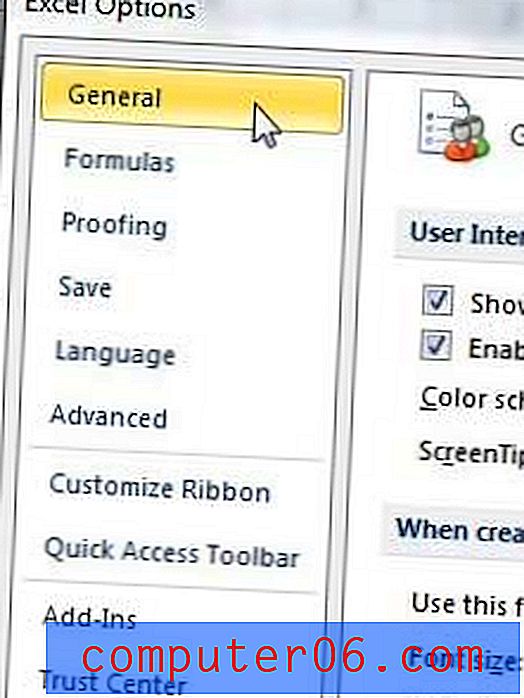
Стъпка 5: Щракнете върху падащото меню Цветова схема в секцията Опции на потребителския интерфейс на прозореца, след което изберете желаната от вас цветова схема.
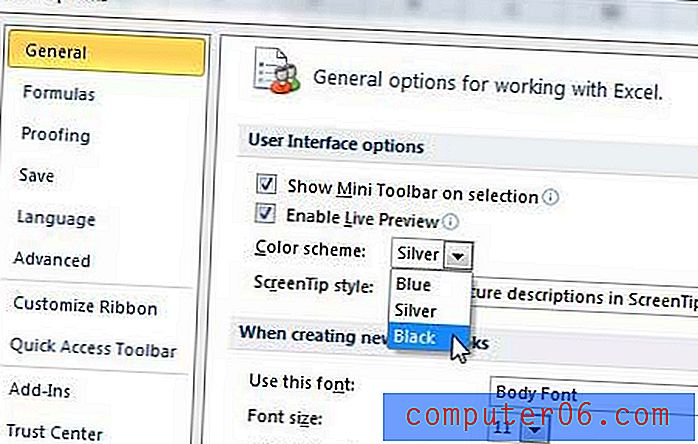
Стъпка 6: Щракнете върху бутона OK, за да приложите новата цветова схема към Excel 2010.
Можете също да промените вашия шрифт по подразбиране и размер на шрифта по подразбиране, както и няколко други опции, от това меню. Новата цветова схема ще остане приложима към Excel 2010, докато не я промените отново.



